发布时间:2024-01-25 09:37:25
U盘的最大特点是便携性。相比于传统的存储设备,如硬盘、光盘等,它具有体积小、重量轻、易于携带等特色,还能够方便地进行数据传输和备份。此外,U盘还具有高速传输的优势,可实现较快的数据读写速度,因此得到广泛应用。然而,在使用U盘的时候,也会因为设备自身的问题,或者自己的操作失误,导致原本存储的数据因为执行了格式化操作后丢失。那么,U盘格式化之后数据该如何恢复呢?请不要担心,下面有四个支持轻松操作的方法,一起来看下吧。

一、了解恢复原理
U盘已成为了人们日常生活中的小助手,方便携带的它,成为了保存资料的首选之物。可是,有时因误操作,我们可能需要格式化U盘,以致存储其中的珍贵数据消失不见。大多数朋友可能有误解,认为只要U盘被格式化了,里头的资料就悉数消失无踪。其实不然,当我们用格式化来处理U盘时,仅是重置了文件系统和清除文件目录而已,而实际内容仍在物理存储器中安然无恙。只要找到一些合适的方法,想要去恢复的话难度还是比较低的。

二、选择有效软件
因为本身移动存储设备中丢失的数据,是不会出现在电脑回收站里面的,并且执行的是格式化删除方式,所以想要去恢复的话,首先应该去选择一款有效的软件。但是,因为目前市面上这种类型的资源非常多,如果说您不确定哪一款恢复的效果比较好,可以选择试试看下面推荐的两款以及操作方法。
推荐1、Superrecovery
Superrecovery是一款功能强大的U盘数据恢复软件,软件可以帮助用户一键扫描电脑中因为误删除、清空回收站、磁盘格式化等问题导致丢失的数据,帮助用户轻松恢复自己需要的数据,挽回数据丢失所造成的损失。
此外,软件恢复U盘格式化数据的操作还比较简单:
步骤1、首先,将U盘设备连接到电脑上,并直接运行“Superrecovery”软件,在首界面选择“U盘/存储卡”或者“误格式化恢复”的功能,并让软件执行扫描的操作。
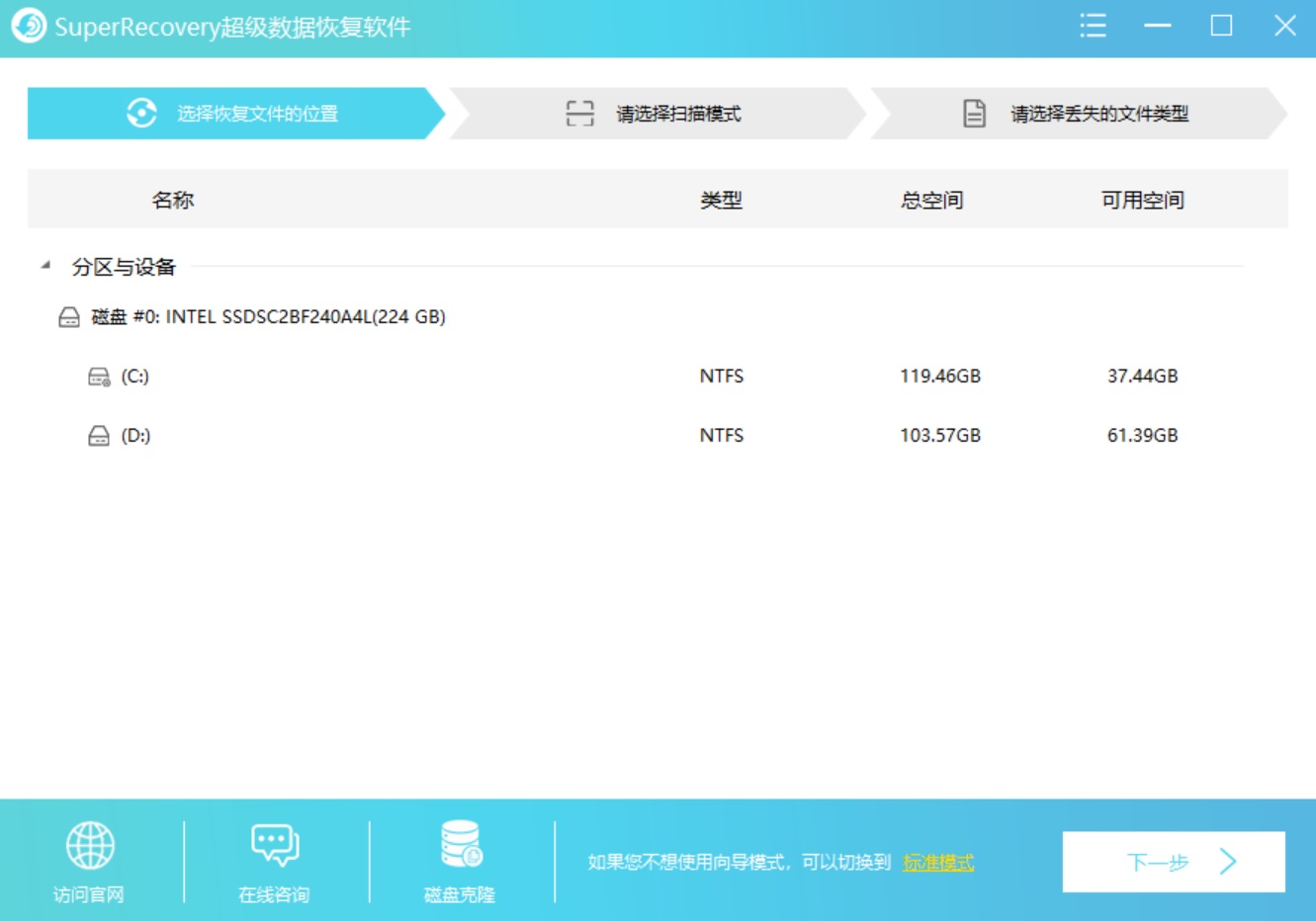
步骤2、然后,对需要恢复数据的具体类型进行筛选,确认找到之后直接选中并点击“开始恢复”即可。如果没有扫描到,还可以返回到软件底部菜单中,继续勾选“深度扫描”的功能试试看。
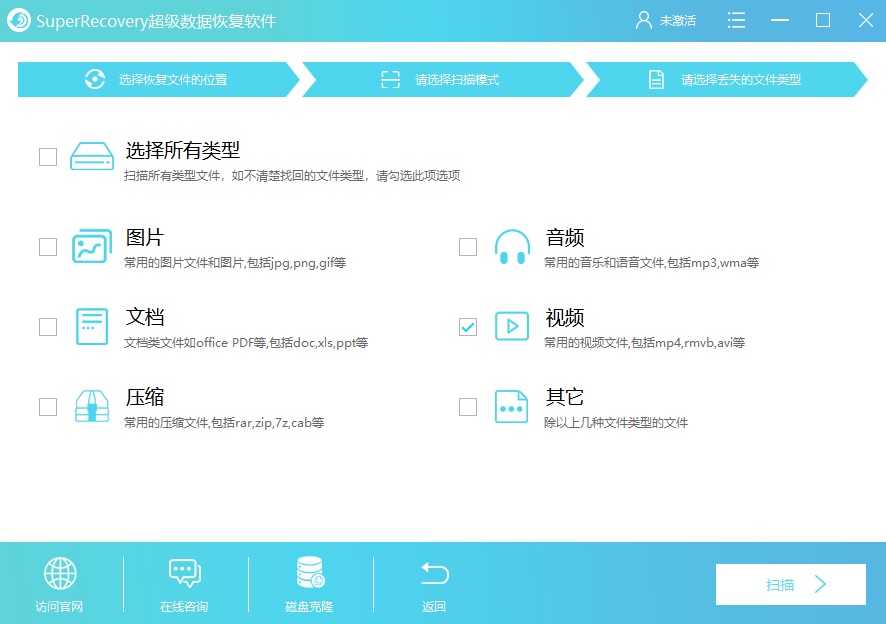
推荐2、AoMei Recovery
AoMei Recovery是一款功能强大、界面简洁、操作简单的U盘数据恢复软件。通过它,用户可轻松找回误删除或丢失的文件,快易数据恢复支持从硬盘、U盘、移动硬盘、SD卡、内存卡、相机卡、手机卡等多种设备上恢复数据。
需要将U盘设备连接到电脑,并从官方渠道获取“AoMei Recovery”软件后直接打开。首先,需要做的是选择数据所在的磁盘位置,也就是直接勾选“U盘”在电脑上的存储目录,并点击“下一步”。然后,让其执行扫描的操作,并在扫描出来的数据列表当中,依照文件的各项属性进行筛选,确认找到之后点击“恢复”即可解决问题。
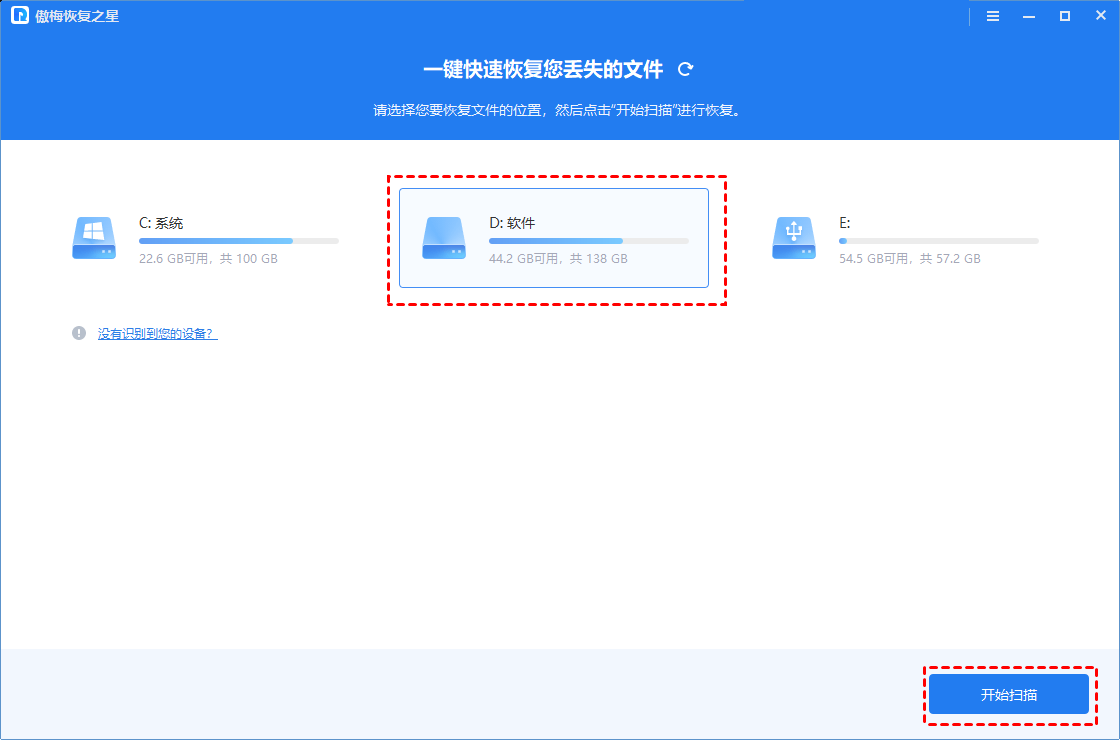
三、寻求专业帮助
当然了,如果您十分关心丢失的数据,极其渴望恢复它,那么请别犹豫,找专业人士帮忙吧!现在市面上有很多专门从事数据恢复工作的公司,以先进的技术和专门的设备软件,努力从物理层上读取U盘里的数据,然后尽力使之再度可用。只不过有一点需要注意的,如果U盘里面丢失的数据隐私性特别高,那么在选择的时候需要注意一下机构当前累积的信誉值,避免及时恢复后期又造成了很多不必要的麻烦。

四、平时做好预防
除了上面分享的几个三个方法以外,不论是寻求专业人士帮忙抑或是自己努力挽救数据,均应明白,误操作格式化U盘可能使重要资料永久失衡。在此提醒大家,使用U盘过程中务必小心,尽量避免误格现象发生。同时,建议您定期备份重要信息,以便在紧急状况下能够迅速恢复。

关于U盘格式化数据恢复的方法,小编就为大家分享到这里了,希望您在看完之后,所遇到的问题都可以得到比较完美地解决。最后综上所述,尽管格式化后的U盘数据看似永久消失,实际却潜藏在储存器之中,轻而易举即可恢复。然而,我们仍需警惕不必要的数据遗失,保护至关重要的个人及工作档案。温馨提示:如果您在使用Superrecovery这款软件的时候遇到问题,请及时与我们联系,祝您U盘格式化数据恢复操作成功。